Đồng bộ danh bạ Android với Gmail - Đơn giản dễ thực hiện
Đồng bộ danh bạ Android với Gmail như thế nào để không mất công nhập lại số điện thoại khi thay máy hay cài lại hệ điều hành? Hãy theo dõi bài viết này của Thành Trung để biết cách làm nhanh chóng và chính xác nhất. Bạn sẽ không phải lo lắng về việc mất dữ liệu quan trọng như danh bạ nữa.
Mục lục
Thế nào là đồng bộ danh bạ Android với Gmail?
Đồng bộ danh bạ cho Android thông qua Gmail là việc bạn cho phép sao lưu những danh bạ đang có trong máy, bao gồm cả những danh bạ vừa tạo thành một bản dự phòng và tự cập nhật lên Gmail, mỗi lần bạn thêm danh bạ mới thì dữ liệu lại được cập nhật thêm.
Bất cứ khi nào bạn đăng nhập gmail này trên bất kì điện thoại khác toàn bộ danh bạ đã được sao lưu này sẽ được “kéo về” trên chiếc máy này. Tất nhiên cả quá trình đồng bộ lên và đồng bộ tải về đều cần kết nối internet và bắt buộc bạn phải có tài khoản Gmail.
Thực hiện đồng bộ danh bạ trên Android với Gmail
Lưu ý khi đồng bộ danh bạ Android với Gmail
Khi bạn đồng bộ danh bạ trên Android, bạn cần lưu ý một số điều sau:
- Bạn chỉ có thể đồng bộ danh bạ được lưu trên thiết bị hoặc trên tài khoản Google, không phải danh bạ được lưu trên sim hoặc tài khoản khác.
- Phải kết nối internet để đồng bộ danh bạ. Nếu bạn không có kết nối internet, bạn có thể sao lưu danh bạ trên điện thoại và khôi phục lại khi có kết nối.
- Cần đồng bộ danh bạ thường xuyên để cập nhật những thay đổi mới nhất. Bạn có thể đặt đồng bộ tự động hoặc thủ công trong cài đặt tài khoản.
- Chú ý đến dung lượng lưu trữ của tài khoản Gmail của bạn. Nếu bạn có quá nhiều danh bạ, bạn có thể xóa bớt những danh bạ không cần thiết hoặc mua thêm dung lượng.
Các bước đồng bộ danh bạ Android
- Bước 1: Từ màn hình chính, bật Cài đặt

Bước 2: Bạn truy cập đến Tài Khoản và Đồng Bộ
Bước 3: Chọn tiếp tài khoản Google
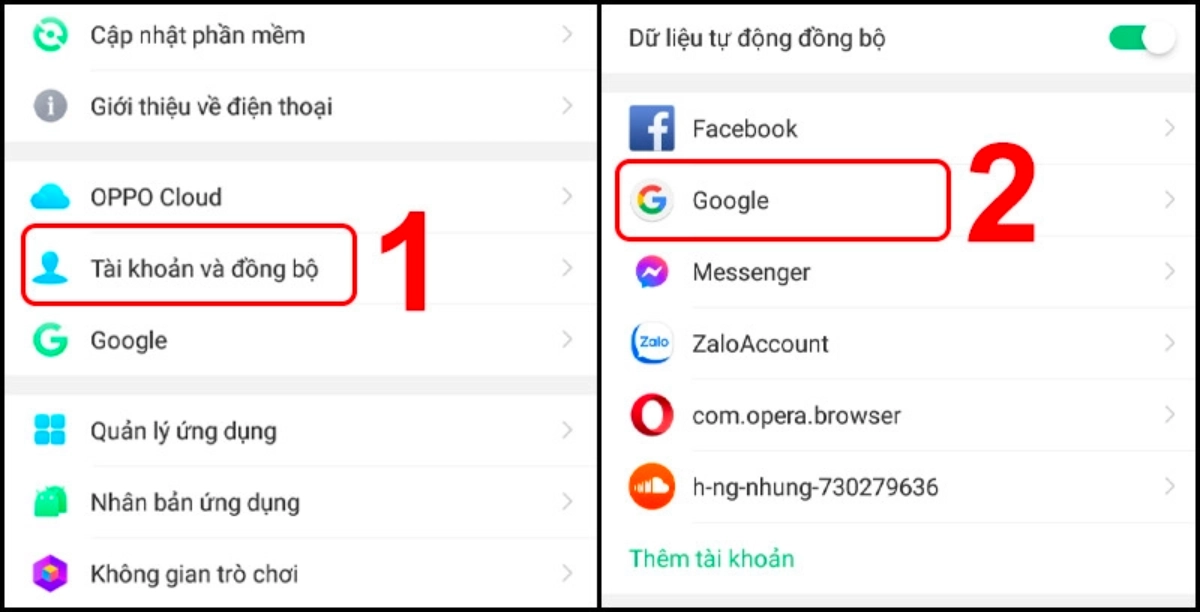
Bước 4: Bạn nhấn tiếp Gmail và tiến hành đăng nhập, nếu chưa có tài khoản hãy đăng ký một tài khoản, rồi thực hiện đăng nhập để thực hiện những bước tiếp theo.
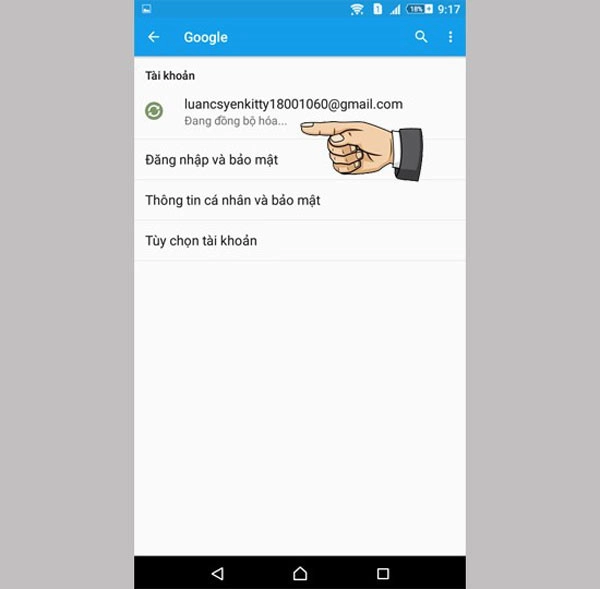
Bước 5: Một giao diện hiện với danh sách các dữ liệu sẽ được đồng bộ, bạn có thể tùy chọn cho phép dữ liệu nào được phép đồng bộ, ở đây tùy chọn danh bạ bạn nên bật còn các dữ liệu khác nếu không quá quan trọng bạn có thể tắt đi để tốc độ đồng bộ được diễn ra nhanh chóng hơn.

Như vậy bạn đã đồng bộ danh bạ của máy với gmail, mỗi khi đăng nhập bất kì thiết bị Android nào bằng tài khoản gmail này, danh bạ sẽ được đồng bộ và cập nhật danh chóng. Chúc các bạn thành công
Giải đáp thắc mắc về việc đồng bộ danh bạ
Đã đồng bộ nhưng danh bạ trên Gmail chỉ hiện số điện thoại không hiện tên thì làm sao?
- Lỗi này có thể do trong quá trình thực hiện đồng bộ gặp lỗi hoặc do mạng,.. Để khắc phục hãy thực hiện lại thao tác đồng bộ.

Lưu danh bạ trên điện thoại mà không lưu trên SIM, reset lại máy thì mất hết danh bạ. Làm cách nào để khôi phục?
- Nếu bạn chỉ lưu danh bạ trên điện thoại mà không lưu trên SIM thì việc reset lại máy thì mất hết danh bạ sẽ không có cách nào để khôi phục.
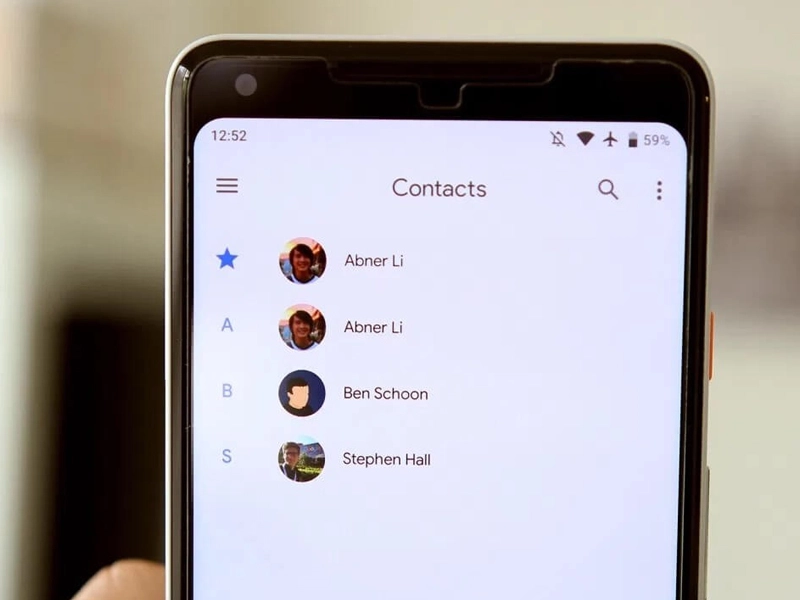
Không thể thực hiện được quá trình đồng bộ?
- Kết nối mạng không ổn định chính là nguyên nhân khiến quá trình đồng bộ không thể thực hiện được. Cách khắc phục là khởi động lại máy, thử kết nối đến mạng khác ổn định hơn hoặc dùng 3G/4G,...
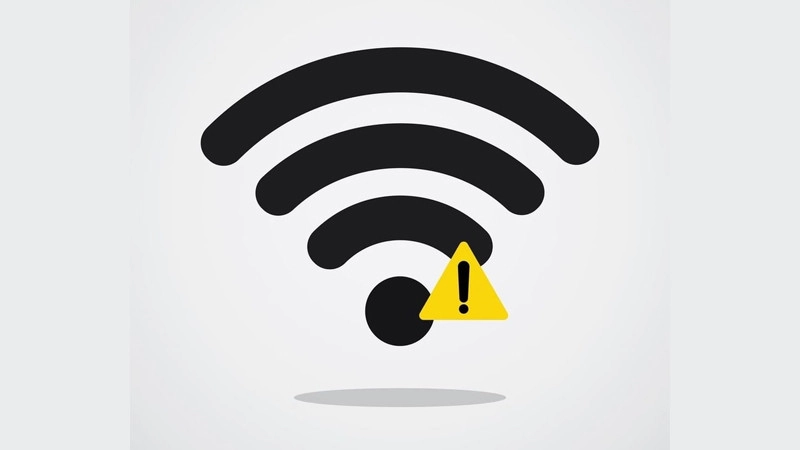
Kết luận đồng bộ Gmail trên điện thoại
Đồng bộ Gmail trên Samsung là một cách đơn giản và hiệu quả để bảo vệ và quản lý danh bạ của bạn. Ngoài ra, nếu vô tình xóa mất danh bạ khỏi điện thoại vẫn có cách khôi phục danh bạ gmail, nên bạn không cần phải quá lo lắng về việc mất mát danh bạ khi thay máy, đổi sim, xóa nhầm hoặc bị đánh cắp.
Hãy thử áp dụng cách này ngay hôm nay để có một trải nghiệm tốt hơn, chúc bạn thành công với việc đồng bộ danh bạ Android với Gmail!















